Навигация
Службы Windows SharePoint Services
5.13 Службы Windows SharePoint Services
Microsoft Windows SharePoint Services предоставляет доступ к общим рабочим областям с поддержкой веб-технологий для организации собраний или совместной работы над документами.
При доступе к веб-узлу SharePoint с помощью веб-обозревателя или любого продукта Microsoft Office с этого веб-узла на компьютер пользователя сохраняется объект «cookie», если данный пользователь имеет право на создание новых дочерних узлов на данном веб-узле. В совокупности эти объекты «cookie» составляют список узлов, в отношении которых у пользователя есть права. Этот список используется различными приложениями Office для ускорения доступа к ранее посещавшимся узлам.
Корпорация Майкрософт не осуществляет доступ к списку посещавшихся веб-узлов, этот список не публикуется в Интернете, если только сам пользователь не решит предоставить более широкий доступ к нему.
Этот список можно очистить. Для этого очистите кэш объектов «cookie» с помощью веб-обозревателя.
Кроме того, Windows SharePoint Services хранит в системном реестре список из пяти рабочих областей, которые использовались наиболее часто. Запись реестра содержит имя узла и адрес URL каждой из этих пяти рабочих областей. Это позволяет легко запомнить наиболее часто используемые рабочие области.
При создании нового веб-узла или списка и при добавлении или приглашении пользователей на существующий веб-узел или список в Windows SharePoint Services на этом узле сохраняются следующие данные для каждого пользователя, включая автора:
· полное имя;
· адрес электронной почты;
· имя пользователя для входа в систему (например, при входе в Microsoft Windows NT — Домен\ИмяПользователя).
Код пользователя будет добавлен к каждому элементу, который добавляется к узлу любым пользователем этого узла. Доступ к этим сведениям, как и ко всему содержимому узла SharePoint, должны иметь только администраторы и члены самого узла.
Каждый элемент узла SharePoint включает два поля: «Кем создано» и «Кем изменено». В поле «Кем создано» выводится имя того пользователя, который создал данный элемент, и дата его создания. В поле «Кем изменено» выводится имя пользователя, который последним внес изменения в документ, и дата последнего изменения.
Администраторы серверов, на которых установлены узлы SharePoint, имеют доступ к некоторым данным на этих узлах. Эти данные используются ими для анализа моделей использования узла и для увеличения коэффициента доступности узла (отношения времени доступности узла к общему времени). Эти данные доступны только администраторам серверов и недоступны персоналу корпорации Майкрософт, если только узел SharePoint не находится на одном из серверов корпорации Майкрософт. Эти данные включают имена, адреса электронной почты и права доступа каждого пользователя, имеющего доступ к узлу.
6 ПРОГРАММА ПО УЛУЧШЕНИЮ КАЧЕСТВА ПРОГРАММНОГО ОБЕСПЕЧЕНИЯ
Программа по улучшению качества ПО открыта для участия каждого, у кого есть предложения по улучшению качества, надежности и быстродействия программного обеспечения и служб корпорации Майкрософт.
Корпорация Майкрософт собирает следующие анонимные сведения об участниках этой программы: конфигурация оборудования, способы использования программного обеспечения и служб. Эти сведения нужны для определения тенденций и моделей использования ПО. Кроме того, на компьютер участника программы периодически загружается небольшой файл, позволяющий корпорации Майкрософт собирать сведения об ошибках, которые могут возникать в работе программного обеспечения корпорации Майкрософт. Также автоматически, по мере их поступления, будут загружаться новые справочные сведения о таких ошибках.
Корпорация Майкрософт не будет собирать имена, адреса и другие сведения, раскрывающие личность участника программы.
Чтобы получить дополнительные сведения или присоединиться к программе по улучшению качества программного обеспечения, выберите в меню Справка команду Параметры отзывов пользователей. С полным текстом заявления о конфиденциальности для программы по улучшению качества ПО можно ознакомиться в диалоговом окне Параметры служб.
6.1 Отчеты об ошибкахОтчеты об ошибках дают пользователям возможность через Интернет сообщать об ошибках в корпорацию Майкрософт. Если компьютер подключен к Интернету, то при появлении ошибки можно сразу же сообщить о ней специалистам Майкрософт. Если в сообщении об ошибке указано, что проблема возникла в связи с использованием одного или нескольких продуктов сторонних производителей, представители Майкрософт могут переслать это сообщение указанным производителям. Анализ сведений об ошибках выполняется квалифицированными разработчиками программного и аппаратного обеспечения — сотрудниками корпорации Майкрософт или ее партнеров, которые попытаются определить и устранить возникшие проблемы.
Хотя отчет об ошибках не предусматривает сбора сведений, раскрывающих личность пользователя, такие сведения могут быть записаны в память и содержаться в данных, извлеченных из открытых файлов. Эти сведения никогда не будут использоваться корпорацией Майкрософт для идентификации пользователей.
Полное описание отчетов об ошибках и полный текст заявления о конфиденциальности опубликованы на веб-странице Заявление о конфиденциальности отчетов об ошибках.
6.2 Мгновенные сообщения и уведомленияВ программе Microsoft Office Outlook 2003 можно отправлять мгновенные сообщения из самого приложения и получать уведомления о доступности других пользователей в сети и об изменениях в общих документах или рабочих областях.
В программе Office Outlook 2003 используется программа Microsoft Windows Messenger или служба мгновенных сообщений Microsoft Exchange (в сетях с серверами Microsoft Exchange Server), которые позволяют узнавать о входе в сеть других пользователей и отправлять им сообщения. Для получения сведений о средствах обеспечения конфиденциальности в программе Windows Messenger или в службе мгновенных сообщений Microsoft Exchange выберите в меню Справка клиента мгновенных сообщений пункт Политика защиты личных сведений.
В программе Office Outlook 2003 есть веб-элемент управления, позволяющий отображать интерфейс мгновенных сообщений на веб-странице. Это средство позволяет использовать веб-страницы для совместной работы и непосредственного взаимодействия с другими сотрудниками, работающими с теми же документами или рабочими областями.
Сценарии веб-страниц, написанные с учетом использования этого веб-элемента управления, способны передавать данные о присутствии пользователя из используемой им программы Windows Messenger на веб-сервер, выполняющий данный сценарий. По умолчанию эти функции доступны только на узлах интрасетей, надежных узлах и узлах на локальном компьютере.
Этот элемент управления используется как на страницах Microsoft Windows SharePoint Services, так и на страницах Microsoft Office SharePoint Portal Server 2003. В обоих случаях сведения о присутствии обратно на веб-сервер не передаются.
При посещении узла Windows SharePoint Services или узла SharePoint Portal Server и создании оповещения программа Office Outlook 2003 создает на компьютере пользователя объект «cookie», содержащий следующие данные:
- имя узла;
- адрес URL узла;
- тип узла (Windows SharePoint Services или SharePoint Portal Server);
- адрес URL для службы оповещений на этом узле.
Данные этого объекта «cookie» обеспечивают доставку пользователю оповещений с этого узла. Корпорация Майкрософт не осуществляет доступ к этому объекту «cookie», если только этот объект «cookie» не был получен с сервера корпорации Майкрософт. В последнем случае такой объект «cookie» используется исключительно узлом Windows SharePoint Services или SharePoint Portal Server.
При работе с программой Microsoft Office Outlook 2003 возможны доступ, изменение и удаление оповещений, если на эти оповещения была оформлена подписка (команда Правила и оповещения меню Сервис программы Outlook). Вкладка Управление оповещениями отображает все оповещения, на которые была оформлена подписка на узлах Windows SharePoint Services и SharePoint Portal Server.
Кроме того, оповещения можно получать по электронной почте. По умолчанию сообщения с оповещениями могут поступать только с локального компьютера или из интрасети, но не из Интернета.
При переходе на страницу Управление оповещениями программа Outlook отправляет запрос на все серверы, сведения о которых были записаны с помощью упомянутых выше объектов «cookie» или сообщений электронной почты.
6.3 Запись макросовСредство записи макросов позволяет записывать действия для их последующего воспроизведения. При записи макроса имя пользователя сохраняется в свойстве Описание макроса, а также в виде комментария в тексте вновь созданного макроса. В обоих случаях имя пользователя можно удалить вручную.
6.4 Возможности OutlookКак приложение, управляющее личными сведениями, Microsoft Office Outlook 2003 хранит сообщения электронной почты, назначенные встречи, контакты и записи адресной книги, любые заметки, а также записи, сохраненные в дневнике Outlook.
По умолчанию все сведения сохраняются на личном компьютере пользователя и доступны только самому пользователю. Чтобы предоставить другим пользователям доступ к этим сведениям, необходимо выполнить одно из следующих действий.
- Отправить сообщение электронной почты или приглашение на собрание.
- Отправить контакт. При отправке контакта все сведения, сохраненные в контакте, доступны другому пользователю.
- Можно хранить ограниченную версию календаря, в котором были бы доступны только сведения о свободном времени, занятости или отсутствии, на веб-сервере Microsoft, а также разрешить доступ к календарю через Интернет остальным пользователям. Таким образом можно планировать собрания по Интернету. Для такой возможности существует собственная политика защиты личных сведений, которая доступна в документе Сведения о доступности в Интернете для Microsoft Office — заявление о конфиденциальности.
- Можно организовать общий доступ к календарю в частной сети.
- Можно отправить зашифрованное сообщение электронной почты с цифровой подписью. При использовании цифровой подписи она будет храниться в сообщении. Цифровая подпись содержит цифровой сертификат, в который может быть включен адрес электронной почты. При использовании сервера Microsoft Exchange на нем можно публиковать общие ключи.
При работе с сервером Exchange Outlook собирает определенную статистику по производительности удаленных вызовов процедур, которые Outlook отправляет на сервер. Это необходимо для того, чтобы администраторы сервера Exchange могли определить качество работы сервера.
Удаленный вызов процедуры — это запрос, отправляемый из приложения Outlook на сервер Exchange, для выполнения на сервере определенной задачи. Результат выполненной задачи возвращается в приложение Outlook. Например, Outlook удаленно вызывает процедуру на сервере Exchange, которая доставляет новую почту.
Outlook собирает данные о количестве отправленных на сервер удаленных вызовов процедур, количестве выполненных и неудачных вызовов, количестве удаленных вызовов, которые были отменены, а также о времени, которое было затрачено на каждый удаленный вызов. Данные сохраняются в файл, который называется журналом событий. В нем не сохраняется никаких личных сведений. По умолчанию журналы доступны только пользователям компьютера, но администратор сети может организовать доступ к ним для администратора сервера Exchange.
6.5 Управление правами на доступ к даннымУправление правами на доступ к данным (IRM) позволяет предоставить конкретным пользователям или группам права на доступ и изменение документа. Несмотря на некоторые аналогии, IRM отличается от средства защиты документов. IRM позволяет установить для всего документа разрешения на выполнение определенных действий, таких как печать документа или перенаправление документа другим пользователям, чтение или изменение документа.
При сохранении документа с использованием средства IRM приложение Microsoft Office Outlook 2003 сохраняет в документе список всех пользователей, которые имели права на доступ к документу, а также список прав. Эти сведения шифруются для того, чтобы доступ к ним мог получать только владелец документа.
Помимо этого документы, использующие IRM, содержат "лицензии на содержание". Лицензия на содержание содержит адрес электронной почты, сведения о разрешениях и сведения о проверке подлинности. При попытке открыть документ, использующий IRM, Office Outlook 2003 сверяет лицензии на содержание, хранимую в документе, с личностью пользователя. Если пользователь никогда прежде не открывал документ, приложение Office Outlook 2003 связывается с IRM-сервером, проверяет личность пользователя, загружает новую лицензию для этого пользователя (предполагается, что пользователь имеет необходимые права) и сохраняет ее в документе.
Владельцы документа имеют возможность отключить сохранение лицензии в документе. Если лицензия на содержание не была сохранена в документе, Office Outlook 2003 должен будет связываться с IRM-сервером каждый раз при открытии документа. Если Office Outlook 2003 не подключен к сети или не может связаться с IRM-сервером, невозможно будет открыть документ.
Для получения дополнительных сведений о конфиденциальности на IRM-сервере и об управлении правами на доступ к данным выполните поиск на веб-узле Microsoft.com.
6.6 БезопасностьКорпорация Майкрософт подтверждает свою приверженность политике усиления безопасности в отношении личных сведений пользователей. Для этого используются разнообразные технологии и процедуры защиты личных сведений от несанкционированного доступа, использования и разглашения.
Изменения в тексте заявления о конфиденциальностиКорпорация Майкрософт вправе по своему усмотрению обновлять настоящее заявление о конфиденциальности. При каждом таком обновлении изменяется дата обновления в верхней части заявления. Обновленное заявление о конфиденциальности будет включено в очередной пакет обновления (SP) для программы Microsoft Office Outlook 2003. Продолжение использования программы Microsoft Office Outlook 2003 означает согласие пользователя с данным заявлением о конфиденциальности и всеми его обновлениями.
6.7 Сведения о контактахКорпорация Майкрософт с благодарностью примет любые замечания относительно этого заявления о конфиденциальности. Если у вас возникли сомнения в соблюдении корпорацией Майкрософт положений этого заявления, сообщите нам об этом по электронной или обычной почте. Мы примем все меры по скорейшему выяснению и устранению возникшей проблемы с учетом имеющихся возможностей.
Microsoft Office Privacy Microsoft Corporation One Microsoft Way
Redmond, WA 98052
Адрес для сообщений электронной почты: tow-priv@microsoft.com (в строке темы укажите «Office Privacy»).
Чтобы связаться с местным представительством или аффилированным лицом корпорации Майкрософт, посетите страницу Microsoft Worldwide.
6.8 Отслеживание элементов и файлов, связанных с контактомПри работе с контактами (Контакт — лицо внутри или за пределами организации, о котором могут быть сохранены сведения нескольких типов, например почтовый адрес и адрес электронной почты, номера телефона и факса, URL-адреса веб-страниц.) удобно иметь под рукой список электронных сообщений, встреч, задач, документов и других элементов, имеющих отношение к контактным лицам. Для задания отношения элементов к контактам создаются связи. Например, при создании задачи, для выполнения которой требуется позвонить нескольким контактным лицам, кнопка Контакты позволяет связать эту задачу с соответствующими контактами. Кроме того, для задания отношения элементов к контактам они могут связываться. Электронные сообщения, отправляемые контактным лицам, автоматически связываются с соответствующими контактами, как и все элементы, создаваемые с помощью меню Действия.
На вкладке Действия каждого контакта отображается обзор всех элементов, имеющих отношение к этому контакту. По умолчанию поиск ссылок на элементы выполняется только в основных папках Microsoft Outlook, таких как Календарь, Контакты и так далее. Однако имеется возможность создавать новые группы папок, в которых выполняется поиск, а в каждой группе могут добавляться и удаляться папки, в которых выполняется поиск.
Для открытия окна контакта из связанного с этим контактом элемента достаточно дважды щелкнуть имя контактного лица в поле Контакты.
7. СОЗДАНИЕ СООБЩЕНИЯ ЭЛЕКТРОННОЙ ПОЧТЫ С ОГРАНИЧЕННЫМИ РАЗРЕШЕНИЯМИ
Вы можете создавать почтовые сообщения с ограниченным разрешением с помощью службы управления правами на доступ к данным только в профессиональном выпуске Microsoft Office 2003 и Microsoft Office Outlook 2003.
Отправьте сообщение электронной почты с ограниченными разрешениями.
1. Укажите в меню Файл на команду Создать, затем щелкните Сообщение.
2. Введите имя адресата в полях Кому, Копия или СК . Имена адресатов разделяются точкой с запятой (;).
3. Чтобы выбрать имена адресатов из списка в адресной книге, нажмите кнопку Кому или Копия.
4. В поле Тема введите тему сообщения.
5. В текстовом поле введите текст сообщения.
6. На панели инструментов Электронная почта нажмите кнопку Разрешение.
7. Нажмите кнопку Отправить.
Совет
Чтобы воспользоваться настраиваемой политикой разрешений, созданной администратором электронной почты для пользователей организации, выполните следующее действие.
- В меню Файл выделите команду Разрешение, а затем выберите политику разрешений в подменю.
7.1 Примечания
- При вложении в сообщение с ограниченным разрешением документа Microsoft Office 2003 разрешение документа автоматически ограничивается. Однако если разрешение документа, вложенного в сообщение с ограниченным разрешением, было ограничено ранее, вложенный документ сохраняет первоначальное ограничение.
- Если для создания сообщения электронной почты с ограниченным разрешением нужно использовать другую учетную запись, в меню Файл выделите команду Разрешение, а затем выберите подкоманду Ограничить разрешения.
- Чтобы установить для сообщения срок действия, открыв его, нажмите на панели инструментов кнопку Параметры и в группе Параметры отправки установите флажок Не действительно после, а затем выберите дату и время.
- Информационная панель, находящаяся над сообщением, отображает разрешения адресата для данного сообщения. Например на информационной панели может отображаться следующее сообщение: «Не пересылать - (адресат сможет прочитать сообщение, но не сможет переслать, напечатать или скопировать содержимое).»
ЗАКЛЮЧЕНИЕ
С самого начала развития Интернет электронная почта была наиболее популярным приложением Всемирной сети. Свыше 90% пользователей сети обмениваются почтовыми сообщениями. Электронная почта уже стала неотъемлемым средством делового и личного общения. Одной из программ, которую многие пользователи применяют как средство обработки электронных сообщений, является пакет MS Outlook. Однако работа с электронной почтой — лишь одна из основных возможностей данной программы. В широком смысле MS Outlook — универсальный организатор различных видов деятельности пользователя. В результате проделанной работы было рассмотрено следующее:
– возможности MS OUTLOOK при работе с электронной почтой;
– основные компоненты MS OUTLOOK и их использование;
– пользовательский интерфейс MS OUTLOOK;
– архивация и удаление элементов с помощью средства автоархивации;
– создание сообщения электронной почты с ограниченными разрешениями.
СПИСОК ИСПОЛЬЗОВАННОЙ ЛИТЕРАТУРЫ:
1. Микляев, А. П. Настольная книга пользователя IBM PC, 2002
2. Кенин и др. Использование MS Office, 2004
3. «Как работать с Microsoft Office» // Microsoft Press, официальное
издание, 1999 г.
4. Прикладные программы Office, 2000.
5. Справка по программе Microsoft Excel, 1999.
6. В. Пасько – Excel
7. Бемер С., Фратер Г.: Microsoft Access для пользователя.
Похожие работы
... , они распространяются бесплатно или почти бесплатно, и любой человек может подобрать для себя что-нибудь по своему вкусу. Все почтовые клиенты имеют примерно одинаковый интерфейс. Эта схожесть также позволяет нам наглядно представить принцип работы электронной почты независимо от того, какой конкретно программой вы пользуетесь. Вы можете отправлять и получать в письмах не только текст, но и ...
... чеку. Цифровые удостоверения можно использовать и для шифрования сообщений, чтобы сохранить их конфиденциальность. Цифровые удостоверения соответствуют спецификации S/MIME, обеспечивающей безопасную доставку электронной почты. Цифровое удостоверение состоит из "общего ключа", "личного ключа" и "цифровой подписи". Когда пользователь посылает свое удостоверение другим пользователям, он, фактически, ...
... привычным сетевым инструментом и отнюдь не собирается сдавать своих позиций даже с появлением новых средств сетевого общения. 2. Состояние безопасности при работе с электронной почтой на данный момент 2.1 Безопасность при работе с электронной почтой 2.1.1 «СПАМ» и борьба с ним За удобство, доступность и практическую бесплатность электронной почты, равно как и за пользование другими « ...
... отнеситесь к пересылке вложений. Потенциально любое вложение может оказаться вредоносной программой, и беспечность совершенно неуместна. 2. Технология функционирования электронной почты 2.1 Получение и отправка сообщений Системы электронной почты работают с сообщениями. В отличие от обычных писем, сообщение нельзя рассматривать как отдельный физический объект, например, файл ...
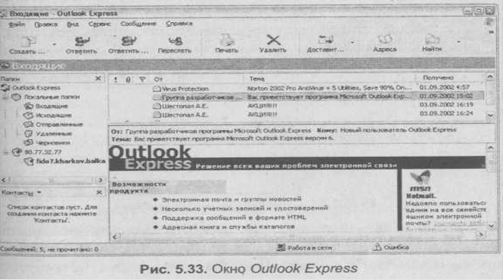
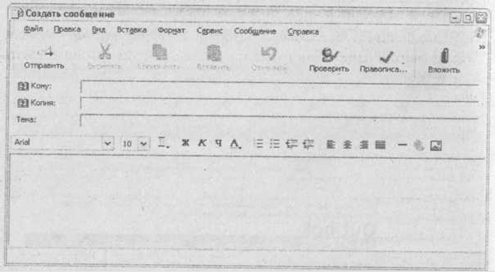
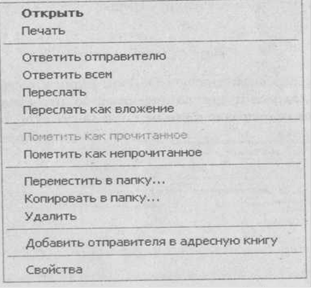
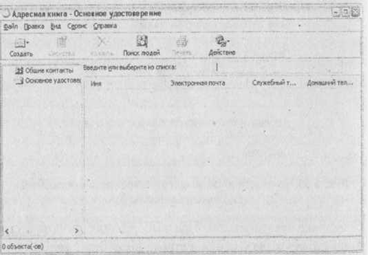
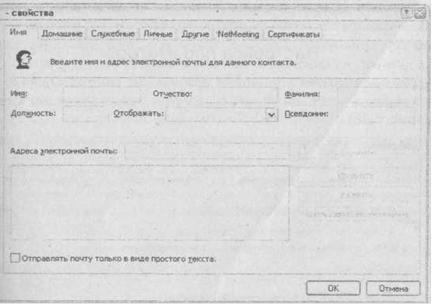
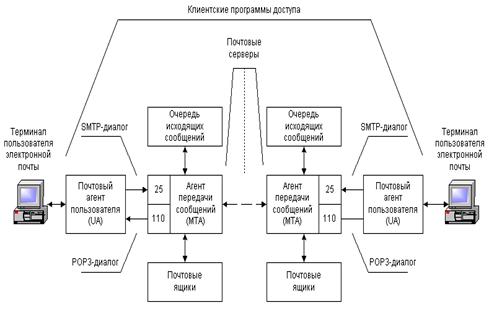
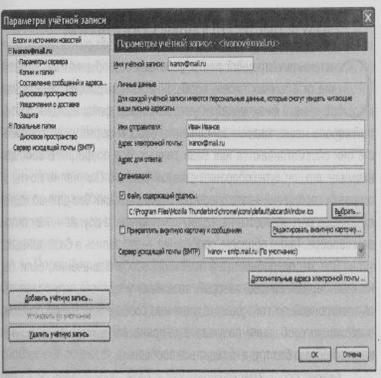
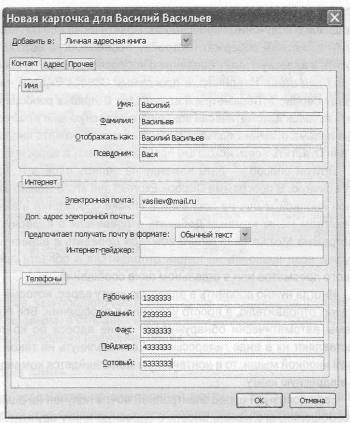
0 комментариев